아이폰14 스크린샷 캡쳐방법 3가지 정리 의외로 모르는 분이 많아서
아이폰14 스크린샷 캡쳐방법 3가지 정리 의외로 모르는 분이 많아서
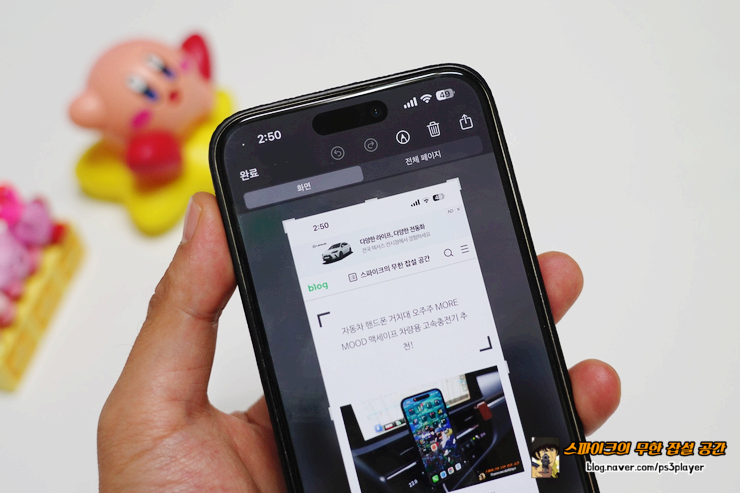
안녕하세요. IT 테크 인플루언서 스파이크입니다.
오늘은 저의 아이폰14 프로맥스로 아이폰 스크린샷 캡쳐방법에 대해 알려드릴까 하는데, 편한 요령이 있음에도 귀찮아서 알아보지 않는 분, 의외로 모르는 분들이 많더군요.
저희 같은 블로거에겐 스크린샷이 생명이라 알아두면 피가 되고 살이 되는 정보니 하나둘 가볍게 살펴보도록 하겠습니다. 참고로 iOS17부터는 스크롤 캡쳐가 PDF 외 JPEG 포멧으로도 저장이 가능해져 활용성이 나아졌습니다.
아이폰 캡쳐방법 첫 번째 : 물리 버튼


아이폰 스크린샷을 캡쳐하는 방법 중 가장 일반적인 방법이죠. 안드로이드폰과 미슷하게 왼쪽 볼륨 UP 버튼과 오른쪽 전원 버튼을 동시에 누르면 찰칵 하는 소리와 함께 캡쳐가 실행됩니다.
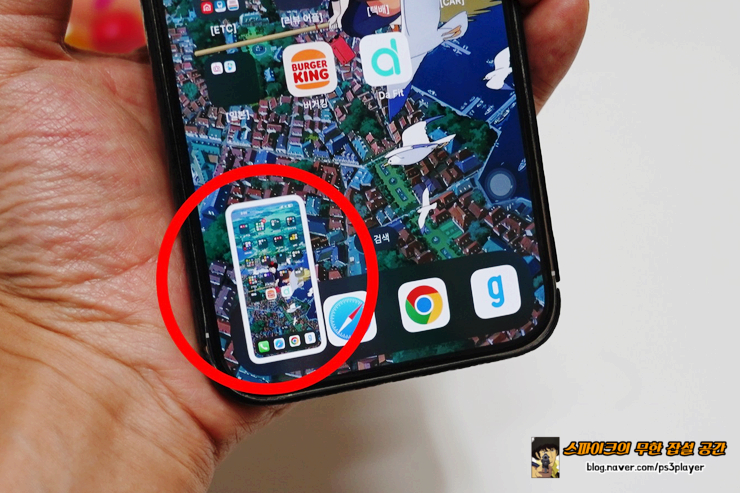
이때 좌측 하단에 조그만 미리보기 화면이 대략 5초간 출력되었다가 사라지면서 사진 앱에 자동으로 저장이 되는데 이 미리보기 화면이 사라지기 전에 해당 이미지를 터치하면 편집 기능이 활성화 됩니다. 사이즈 조절을 비롯해서 크롭(잘라내기), 낙서 등 여러 작업이 가능하니 편집이 끝나면 완료 버튼을 눌러 원하는 위치에 저장하면 되죠.
아이폰 캡쳐방법 두 번째 : Assistive Touch
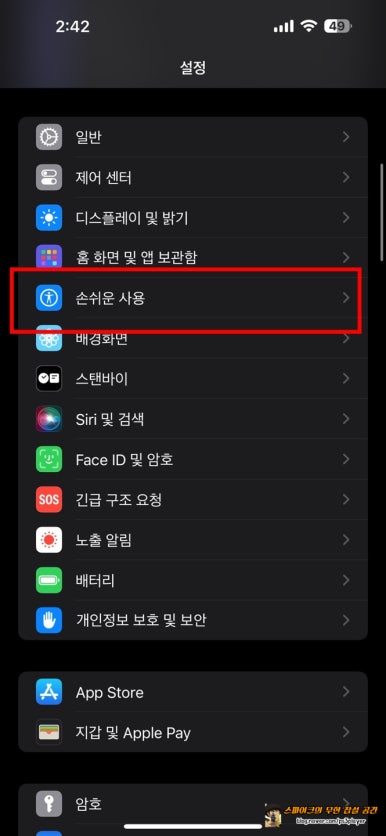
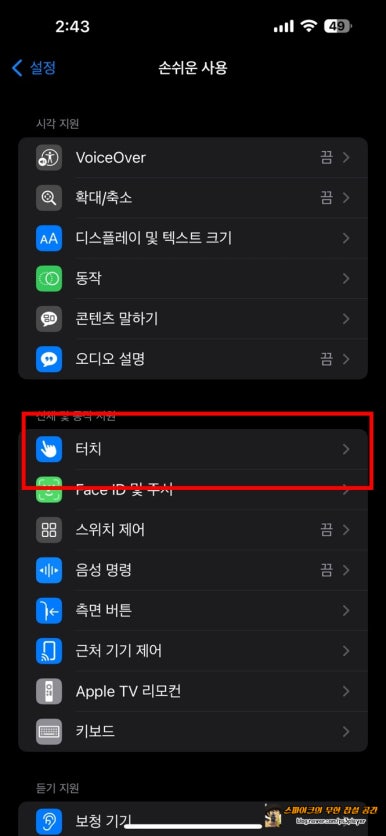
이건 의외로 모르시는 분들이 많습니다. iOS의 설정을 만져야 해서 귀찮거든요. 하지만 알고보면 정말 쉽습니다. 제 아이폰14 설정 화면을 연 모습입니다. 이후 손쉬운 사용 → 터치 순으로 이동합니다.
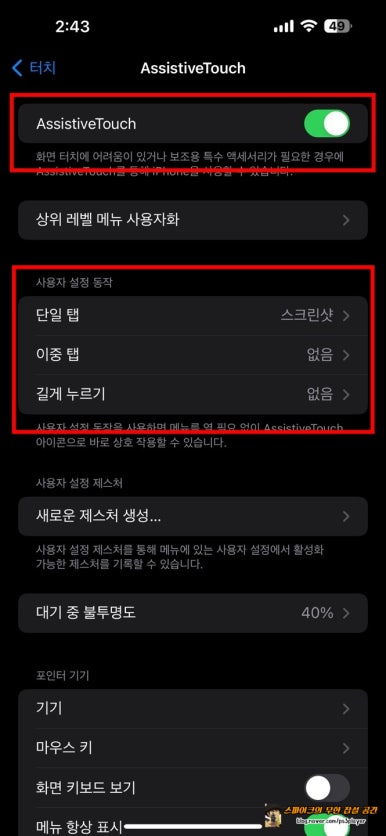
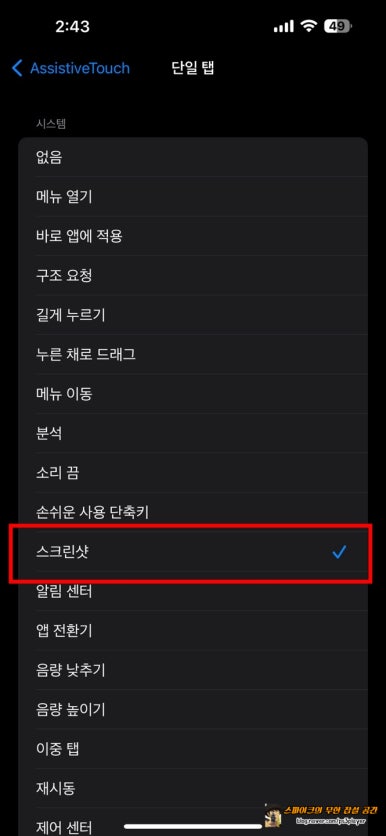
그리고 Assistive Touch 기능을 활성화 해줍니다.
그럼 아이폰14의 바탕화면 우측 하단에 동그란 버튼이 생성되는데, 이 버튼에 아이폰 스크린샷 캡쳐 기능을 넣는거죠. 사용자 설정 동작을 보면 단일 탭, 이중 탭, 길게 누르기가 준비된 것을 알 수 있는데 맘에 드는걸 선택해서 스크린샷을 지정해두면 됩니다.

그럼 바탕화면 우하단에 생성된 버튼을 눌러서 캡쳐가 가능해져 물리 버튼보다 훨씬 빠르게 이용할 수 있습니다. 단 이 방법은 해당 버튼이 사라지지 않고 터치를 하다보면 아이콘이 움직이기도 해서 불편한 점도 있습니다.
아이폰 캡쳐방법 세 번째 : 본체 뒷면 탭
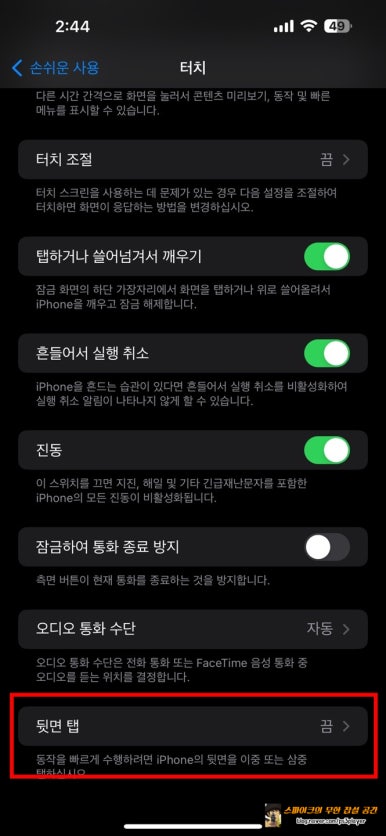
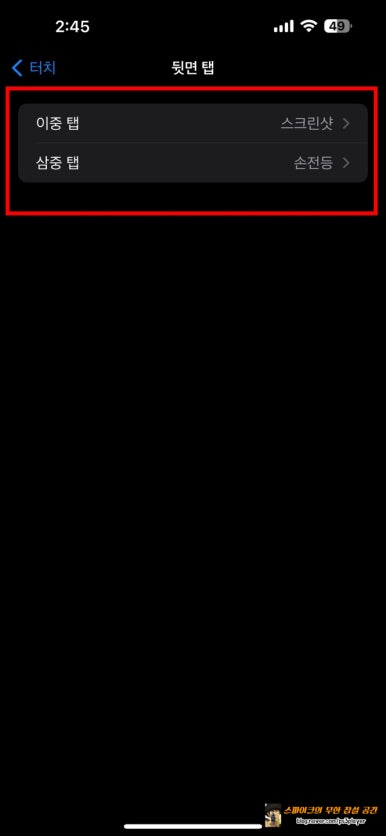
이번에도 설정 → 손쉬운 사용 → 터치로 들어가보면 제일 아래 뒷면 탭을 선택할 수 있습니다.
이걸 눌러보면 이중 탭 또는 삼중 탭을 선택할 수 있는데, 모르시는 분을 위해 이게 어떤 기능이냐면 아이폰 뒷면 애플 로고를 2회 터치할 때, 3회 터치할 때 원하는 기능이 작동되게 하는 기능입니다. iOS14 이상이 설치된 기기에서 사용이 가능하니 참고하시면 되겠구요.
솔직히 이 기능은 제가 예전에 손전등을 쉽게 켜고 싶어서 몇 번 써봤는데 가끔 호주머니 안에서 오작동을 일으킬 때가 있어서 오히려 불편하더라구요. 그래서 저는 이 방법은 개인적으로 비추하고 싶습니다.
마지막으로 아이폰 스크린샷 스크롤 캡쳐를 지원한다?
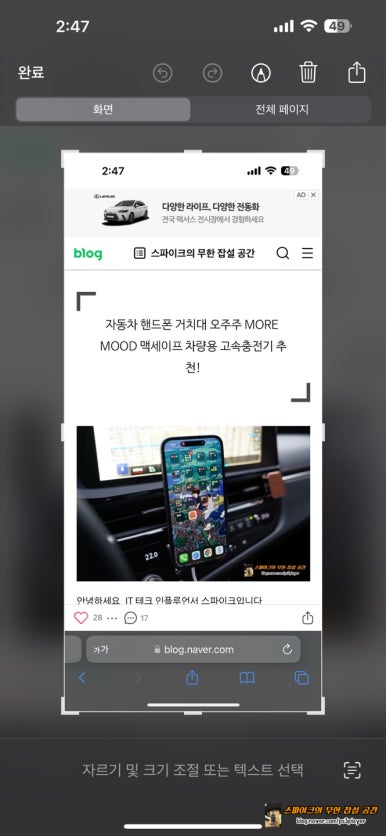
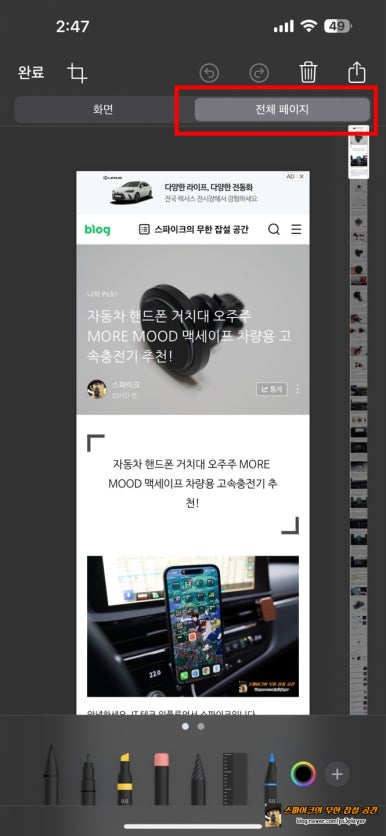
인터넷을 하다보면 화면 스크롤 전체를 담고 싶은 경우가 있잖아요. 중요한 기사를 발견했을 때나 내가 작성한 글을 이미지 파일로 저장해두고 싶을 때 등등... 놀랍게도 사파리가 이걸 지원하더군요.
아이폰 스크린샷 스크롤 캡쳐가 필요한 경우엔 당연히 사파리부터 띄워야겠죠. 그리고 위에서 알려드린 아이폰 캡쳐방법 3가지 중 어떤걸 이용하든 왼쪽 하단에 생기는 미리보기 이미지를 터치해서 위와 같은 편집 화면을 띄웁니다. 그리고 상단 우측의 전체페이지를 선택해주면 되죠.
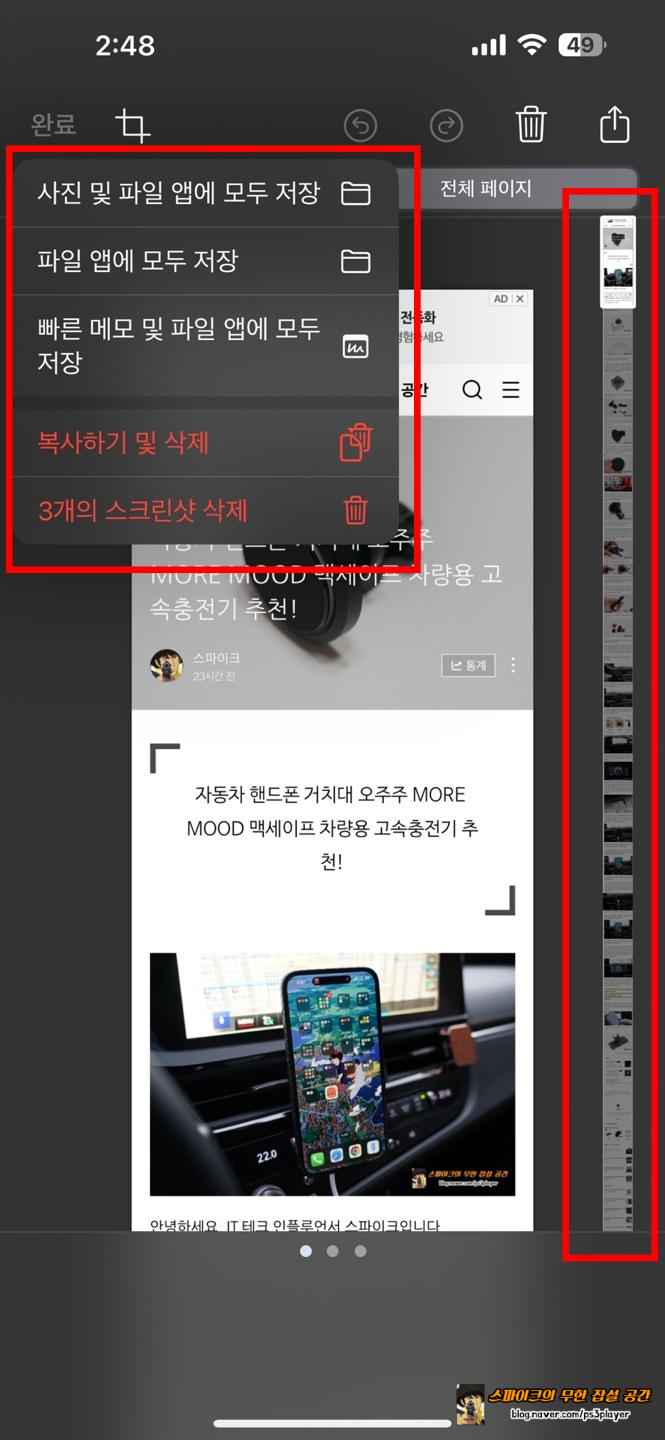
그럼 하나의 이미지에 포함되는 모든 내용을 우측 미리보기를 통해 확인할 수 있으며 좌상단 완료 버튼을 눌러서 해당 파일을 저장해주면 됩니다. 만약 전체 페이지 중 일부만을 원한다면 완료 버튼 옆에 보이는 크롭(잘라내기) 기능을 활용해주면 됩니다.
여기까지 아이폰14를 통해 스크린샷 캡쳐방법 3가지와 덤으로 스크롤 캡쳐까지 살펴보았는데, 제 경우엔 이 방법 저 방법 사용하다 결국 물리 버튼으로 돌아가게 되더군요. ㅎㅎ 기호껏 선택해주시면 되겠습니다.
제가 현재 사용하고 있는 기종이 아이폰14 프로맥스다 보니 14를 기준으로 설명드렸지만 iphone8 이상, iOS17 최신 버전이 깔려있는 모든 기기에서 유효한 방법이니 애플 스마트폰 초보자분들께 도움이 되었으면 좋겠습니다.

이상, 오늘의 IT 소식이었습니다.
읽어주셔서 감사합니다. ^^